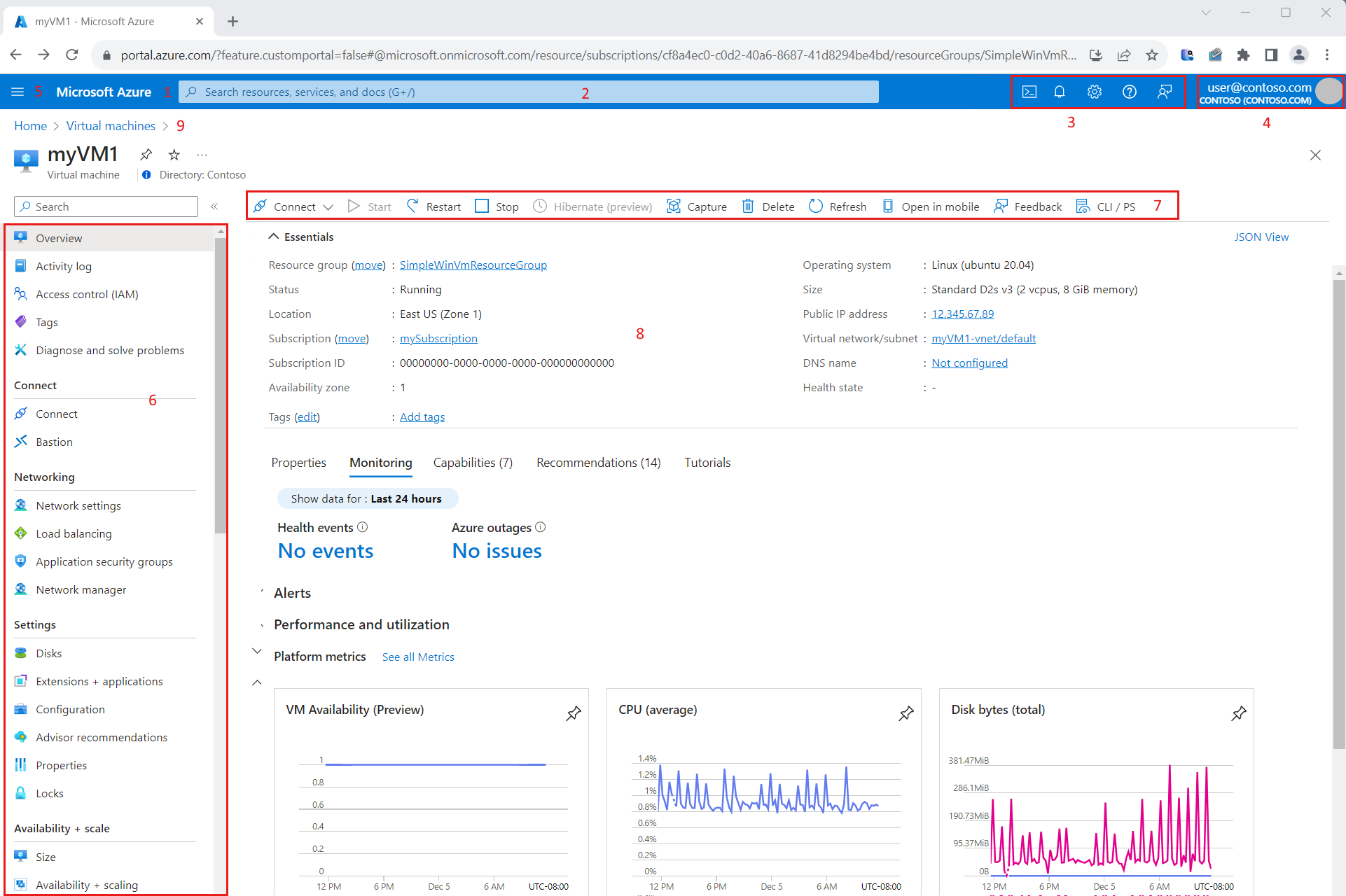什麼是 Azure 入口網站?
Azure 入口網站 是以 Web 為基礎的統一控制台,可讓您建立和管理所有 Azure 資源。 透過 Azure 入口網站,您可使用圖形化使用者介面來管理 Azure 訂用帳戶。 您可以在入口網站中建置、管理及監視從簡單 Web 應用程式到複雜雲端部署的所有專案。 例如,您可以設定新的資料庫、增加虛擬機器的運算能力,以及監視您的每月成本。 您可以檢閱所有可用的資源,並使用引導式精靈來建立新的資源。
Azure 入口網站是針對復原和持續可用性所設計。 它在每一個 Azure 數據中心都有一個存在。 此設定可讓 Azure 入口網站 復原個別數據中心失敗,並協助避免使用者接近網路速度變慢。 Azure 入口網站 會持續更新,而且不需要停機維護活動。 您可以使用任何支援的瀏覽器存取 Azure 入口網站。
在本主題中,您將瞭解 Azure 入口網站 的不同部分。
Azure 首頁
根據預設,登入入口網站后看到的第一件事是 Azure 首頁。 此頁面會編譯資源,協助您充分利用您的 Azure 訂用帳戶。 我們納入了免費線上課程、文件、核心服務和實用網站的連結,可讓您保持最新狀態並管理貴組織的變更。 為了快速且輕鬆地存取進行中的工作,我們也會顯示您最近瀏覽資源的清單。
入口網站元素和控件
入口網站功能表和頁首是一律存在於 Azure 入口網站中的全域元素。 這些持續性功能是與每個個別服務或功能相關聯的使用者介面的「殼層」。 標頭提供全域控件的存取權。 資源或服務的工作窗格也可能具有該區域特定的資源功能表。
下圖會標記 Azure 入口網站 的基本元素,如下表所述。 在此範例中,目前的焦點是虛擬機,但不論您使用的資源或服務類型為何,通常都適用相同的元素。
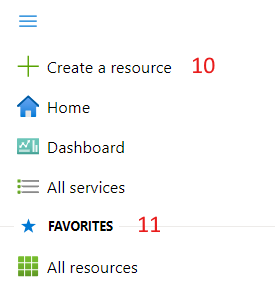
| 關鍵 | 描述 |
|---|---|
| 1 | 頁首。 出現在每個入口網站頁面頂端,並保留全域元素。 |
| 2 | 全域搜尋。 使用搜尋列快速尋找特定資源、服務或檔。 |
| 3 | 全域控件。 如同所有全域元素,這些控件會保存在入口網站中。 全域控件包括 Cloud Shell、通知、設定、支援 + 疑難解答和意見反應。 |
| 4 | 您的帳戶。 檢視帳戶的相關信息、切換目錄、註銷或使用不同的帳戶登入。 |
| 5 | 入口網站功能表。 此全域元素可協助您在服務之間巡覽。 有時稱為提要欄位。 (此清單中的專案 10 和 11 會出現在此選單中。 |
| 6 | 資源功能表。 許多服務都包含資源功能表,可協助您管理服務。 您可能會看到這個元素稱為服務功能表,或有時顯示為左窗格。 您看到的命令與您所使用的資源或服務相關。 |
| 7 | 命令行。 這些控制件與您的目前焦點相關。 |
| 8 | 工作窗格。 顯示目前焦點資源的詳細數據。 |
| 9 | 階層連結。 您可以使用階層連結來將工作流程中的層級移回。 |
| 10 | + 建立資源。 在目前訂用帳戶中建立新資源的主要控件,可在 [Azure 入口網站] 功能表中取得。 您也可以在 [首頁 ] 頁面上找到此選項。 |
| 11 | 我的最愛。 您在 [Azure 入口網站] 選單中的 [我的最愛] 清單。 若要瞭解如何自定義此清單,請參閱 新增、移除和排序我的最愛。 |
入口網站功能表
[Azure 入口網站] 功能表可讓您快速取得關鍵功能和資源類型。 您可以選擇 入口網站選單的預設模式:飛出視窗或停駐。
當入口網站功能表處於飛出視窗模式時,它會隱藏,直到您需要它為止。 選取功能表圖示以開啟或關閉功能表。
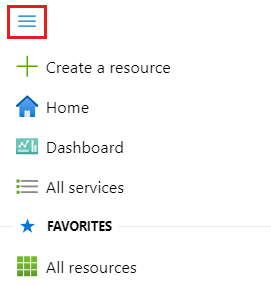
如果您選擇入口網站功能表的停駐模式,則一律會顯示。 您可以摺疊功能表來提供更多的工作空間。
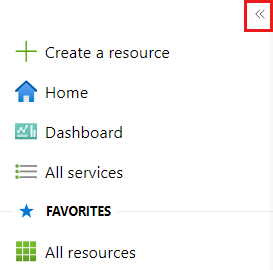
您可以 自訂出現在入口網站選單中的 [我的最愛] 清單 。
儀表板
儀表板提供聚焦顯示訂用帳戶中您最重視的資源。 我們已為您提供預設儀錶板,讓您開始使用。 您可以自訂此儀表板,將經常使用的資源帶入單一檢視中。
您可以建立其他儀錶板供自己使用,或發佈自定義儀錶板,並與組織中的其他用戶共用。 如需詳細資訊,請參閱在 Azure 入口網站中建立和共用儀表板。
如先前所述,如果您想要在登入 Azure 入口網站 時看到最近使用的儀錶板,您可以將啟動頁面設定為 [儀錶板]。
開始使用
如果您是新的訂閱者,您必須先建立資源,才能管理任何專案。 從入口網站功能表或首頁選取 [+ 建立資源],以檢視 Azure Marketplace 中可用的服務。 您可以在此找到來自許多提供者的數百個應用程式和服務,這些提供者都經過認證,以在 Azure 上執行。
若要檢視所有可用的服務,請從提要字段中選取 [所有服務 ]。
提示
通常,取得資源、服務或檔的最快速方式是使用 全域標頭中的搜尋 。
下一步
- 使用 Azure 入口網站 訓練課程模組來管理服務。
- 使用 Azure 行動應用程式隨時保持連線。